وقتی صحبت از ابزار های ویدئویی ادوبی به میان می آید، هر دو After Effects و Premiere Pro بهترین ها هستند. انتخاب بین این دو به آنچه نیاز دارید ایجاد کنید بستگی دارد. به همین دلیل در این پست به مقایسه After Effects و Premiere Pro می پردازیم.
مقایسه After Effects و Premiere Pro
Adobe با دو ابزار اصلی ویرایش ویدئو استاندارد صنعت، صنعت طراحی ویدئو را در دست خود گرفته است. تفاوت افتر افکت و پریمیر پرو چیست؟ تفکیک این دو به شما کمک می کند تصمیم بگیرید کدام یک را انتخاب کنید.
کاربرد After Effects
افتر افکت یک ابزار ویرایش فیلم طراحی حرکت است. در حالی که می توانید فیلم های خام ویدئویی را در After Effects ویرایش کنید، اما هدف اصلی آن نیست.
• متحرک سازی عناصر ایستا مانند آرم یا گرافیک.
• ایجاد تایپوگرافی جنبشی، مانند موزیک ویدئو های متنی که در آن اشعار به ضرب آهنگ، آهنگ متحرک می شوند.
• ساخت انیمیشن در انواع مختلف
• همپوشانی موشن گرافیک روی فیلم خام، مانند طرح های سوم پایین متحرک.
می توانید فیلم خام را مستقیماً در After Effects ویرایش کنید، اگرچه بیشتر از چند دقیقه زمان اجرا را توصیه نمی کنیم. افتر افکت از پخش رم استفاده می کند که کند است و انرژی زیادی از کامپیوتر می گیرد.
Things After Effects بهتر از Premiere Pro است
کار های زیادی وجود دارد که می توانید هم در After Effects و هم در Premiere Pro انجام دهید، که اگر فقط در یکی از آن ها مشترک شده باشید، برایتان کافی است. هر چند دو ویرایشگر ویدیو برابر نیستند. در اینجا کاربرد هایی را آورده ایم که After Effects بسیار بهتر از Premiere Pro انجام می دهد.
1. انیمیشن های معرفی ویدئویی
استفاده از افتر افکت یک راه عالی برای ایجاد انیمیشن های معرفی ویدئویی است. پس از ایجاد، می توانید آن را ذخیره کرده و در ابتدای پروژه های بزرگ تر در Premiere Pro یا سایر ابزار های ویرایش ویدیو از آن استفاده کنید.
ایجاد یک انیمیشن مقدماتی باعث صرفه جویی در وقت شما می شود و به شما امکان می دهد با کشیدن و رها کردن سریع نام تجاری خود را به هر ویدیو اضافه کنید. یک انیمیشن ساخته شده در After Effects را می توان در فرمت های مختلف ذخیره و در برنامه های دیگر مانند Premiere Pro، DaVinci Resolve یا حتی CapCut استفاده کرد.
2. عناصر متحرک
ایجاد انیمیشن های دو بعدی در After Effects آسان است. افتر افکت نسخه متحرک Adobe Illustrator می باشد و از آن برای ایجاد یک سوم پایین تر، متن متحرک یا متحرک سازی لوگو استفاده کنید.
یکی دیگر از کاربرد های فوق العاده انیمیشن های دو بعدی در After Effects ایجاد انیمیشن های Lottie است که برای فایل های متحرک وب یا عناصر متحرک UX/UI صادر می شوند. خروجی شما نباید ویدیو باشد. عناصر UX/UI متحرک را می توان در فرمت های مختلف ذخیره و در طراحی وب سایت به عنوان آیکون های متحرک یا تصاویر مصور استفاده کرد.
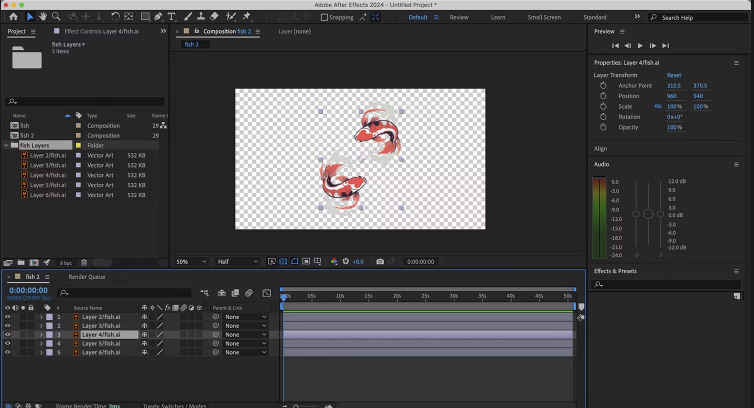
مقایسه After Effects و Premiere Pro
3. کامپوزیت های صفحه سبز
افتر افکت توانایی زیادی برای اعمال کلید کروما یا ترکیب صفحه سبز دارد.
نرم افزار After Effects انجام این کار را بسیار سریع تر و آسان تر از Premiere Pro انجام می دهد. اگر به صفحه سبز یا آبی دسترسی ندارید، حتی راه حل هایی برای دستیابی به جلوه های صفحه سبز وجود دارد.
4. انیمیشن سه بعدی
مشابه ویژگی های متحرک دوبعدی، After Effects امکان انیمیشن در فضای سه بعدی را با استفاده از نمای دوربین فراهم می کند. شما نمی توانید عناصر سه بعدی را در After Effects ایجاد نمایید، اما می توانید به عناصر و صحنه های دو بعدی ابعاد اضافه یا عناصر سه بعدی را مستقیماً در ترکیب خود وارد کنید.
After Effects یک Gizmo تبدیل سه بعدی را برای ویرایش در فضای سه بعدی ارائه می دهد. شما می توانید صحنه خود را از زوایای مختلف مشاهده نمایید تا به ابعاد و مکان ها پی ببرید و با استفاده از Extended Viewer می توانید صحنه های خارج از کادر ترکیب بندی را طراحی کنید. این به شما این امکان را می دهد که صحنه ای را که می توان به طور هم زمان در سراسر آن جابجا کرد، متحرک کنید.
5. فریم های کلیدی و ردیابی حرکت
با استفاده از فریم های کلیدی، می توانید انیمیشن ها را در زمان ها یا بازه های زمانی خاصی فعال نمایید، که ردیابی حرکت را در After Effects بسیار آسان می کند. ردیابی حرکت کاربرد های زیادی دارد، چه فیلم از وسایل نقلیه با حرکت سریع بوده و چه بخواهید عکس را تثبیت کنید، یا باید چهره ای را که در سراسر کادر در حال حرکت است، پیکسل یا تار کنید.
فریم های کلیدی همه انیمیشن ها را در مکان مناسب با زمان بندی صحیح نگه می دارند. آنها می توانند تکراری یا حذف شوند و دارای سبک هایی مانند مقیاس، کدورت، پلاگین ها و حرکت باشند.
کاربرد Premiere Pro
Premiere Pro یک ویرایشگر ویدئوی استاندارد صنعتی هست که در بسیاری از فیلم های پر فروش استفاده می شود. این یک نیروگاه سنگین است که در آن می توانید فیلم های ویدیویی و جلوه های ویژه را ویرایش، از لایه های بی شماری استفاده و به خروجی ویدئویی طولانی برسید. Premiere Pro برای ایجاد محتوای اجتماعی کوتاه، مانند ویدئو های عمودی برای Reels، Shorts یا TikTok خوب می باشد.
با استفاده از هوش مصنوعی، می توانید به راحتی فیلم خود را از منظره به عمودی برش داده تا فیلم های منظره خود را به فیلم های عمودی تغییر دهید. Premiere Pro دارای زیرنویس خودکار با هوش مصنوعی است که می توانید به سرعت و به راحتی آن را قبل از صادرات روی ویدیو های خود اعمال کنید.
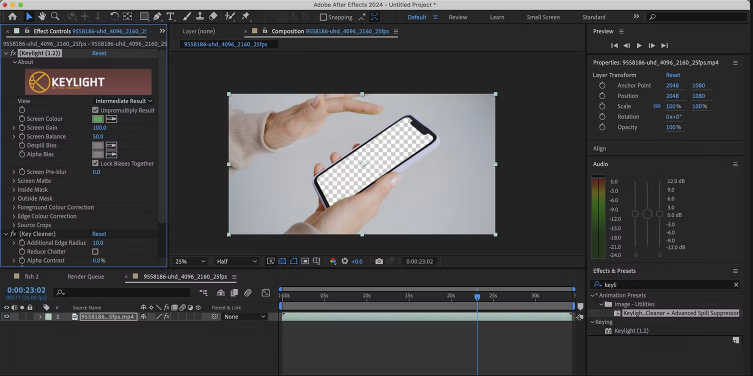
مقایسه After Effects و Premiere Pro
کار هایی که Premiere Pro بهتر از After Effects انجام می دهد
کار های زیادی وجود دارد که Premiere Pro بسیار بهتر از After Effects انجام می دهد، به خصوص که یک ویرایشگر فیلم است.
1. ویرایش غیر خطی ویدئو
با ویرایش غیر خطی (NLE)، می توانید به راحتی در حین ویرایش بدون تأثیر منفی بر نتیجه نهایی، بین دنباله ها را برش داده و تغییر دهید. After Effects یک ویرایشگر غیر خطی اساسی در نظر گرفته می شود، اما Premiere Pro ویژگی هایی را ارائه داده که به NLE اجازه می دهد.
با استفاده از برخی از ابزار های هوش مصنوعی Premiere Pro، مانند ویرایش مبتنی بر متن، می توانید فیلم خود را با حذف دیالوگ ها به جای کوتاه کردن دستی کلیپ ها با بالا و پایین کردن خط زمانی ویرایش کنید.
2. پخش بیدرنگ
Premiere Pro هر زمان که نیاز به بازبینی فیلم خود داشته باشید از پخش بیدرنگ استفاده می کند – که همانطور که ویرایشگران ویدیو می دانند بسیار زیاد است. افتر افکت از پیش نمایش های رم استفاده می کند که سرعت بارگذاری آن ها بسیار کند تر، با تأخیر و بافر های زمانی زیاد است.
پخش بی درنگ به گردش کار شما کمک می کند، زیرا می توانید قبل از ادامه ویرایش، به سرعت فیلم را مرور کنید. این یک مزیت بزرگ در هنگام ایجاد کمپ های ویدئویی بزرگ یا پیچیده است.
3. درجه بندی رنگ و تصحیح رنگ
عکس
ابزار های تصحیح رنگ Premiere Pro مطابق با استاندارد های صنعتی است که در سراسر جهان وجود دارد. می توانید با Premiere Pro درجه بندی رنگ را مستقیماً، از جمله استفاده از کتابخانه بزرگ از پیش تنظیم ها یا ایجاد تنظیمات LUT خود از ابتدا اعمال کنید.
می توانید در افتر افکت مقداری درجه بندی رنگ انجام دهید، اما Premiere Pro رابط، ابزار و نتایج بهتری را برای تصحیح رنگ ارائه می دهد.
4. ویرایش چند دوربین
تولیدات فیلم بزرگ – و همچنین تولیدات کوچک – معمولاً با استفاده از دوربین های زیاد و انبوهی از دیدگاه ها حتی برای صحنه های مشابه فیلم می گیرند. وقتی نوبت به ویرایش همه این نما ها می رسد، می تواند گیج کننده باشد.
خوشبختانه، ویرایش چند دوربینی یکی از نقاط قوت پریمیر پرو است. می توانید دوربین های خود را نام گذاری و آنها را با هم در گردش کار ویرایش خود همگام کنید. Premiere Pro این کار را به اندازهای آسان می کند که گویی فقط از فیلم یک دوربین را ویرایش می کنید.
5. واقعیت مجازی (VR) ویرایش ویدئو
این به معنای ویرایش ویدئوی خود در واقعیت مجازی نیست، اما به این معنی است که Premiere Pro نه تنها می تواند تشخیص دهد که آیا کلیپ های شما دارای ویژگی های VR هستند، بلکه به شما امکان می دهد فیلم های ویدئویی 360 و 180 درجه را ویرایش نمایید، بنابراین می توانید ویدئوهای واقعیت مجازی و سرگرم کننده خلق کنید.
Premiere Pro چرخش ویدئوی 3 محوره را برای ویرایش فیلم های VR ارائه می دهد و همچنین کتابخانه بزرگی از جلوه های VR و انتقال های VR برای بهبود ویدئوی واقعیت مجازی شما فراهم می کند. این باعث می شود بینندگان در فیلم شما غرق شوند.
6. جلوه های ویژه
Premiere Pro اجازه می دهد تا مجموعه ای از جلوه های ویژه را بر روی فیلم های ویدئویی اعمال یا ویرایش نمایید. می توانید لیستی از افزونه ها را در صفحه وب Adobe Premiere Pro پیدا کنید.
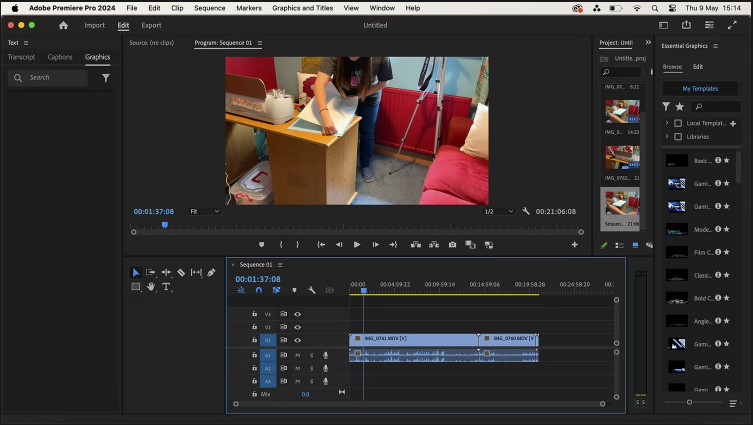
مقایسه After Effects و Premiere Pro
این یک کتابخانه از جلوه های ویژه (FX) پوشش، انتقال، و عناصر صوتی ارائه می دهد. برخی از این ها، مانند انتقال اساسی و ضروری هستند. با ابزار های Premiere Pro و کمی تمرین، می توانید جلوه های ویژه ای که در فیلم های اکشن و پر فروش دیده می شود را ایجاد کنید.
کدام ویرایشگر ویدئوی Adobe را باید دریافت کنید؟
اگر به عنوان سرگرمی ویدئو می سازید یا یاد می گیرید که چگونه متحرک سازی کنید، Adobe After Effects همه چیز هایی که نیاز دارید را ارائه می دهد. از آنجایی که هنوز هم می توانید فیلم را با After Effects ویرایش کنید، ابزار طراحی حرکتی، توانایی های واقعی ویرایش ویدئو را از دست نمی دهید.
اگر از قبل اصول ویرایش ویدیو را می دانید و به طراحی انیمیشن یا حرکت علاقه ای ندارید، Premiere Pro بهترین گزینه شما خواهد بود. Premiere Pro یک نیروگاه در دنیای ویرایش ویدئو است و گزینه ها نامحدود هستند.
از آنجایی که قیمت اشتراک هر دو برنامه، 22.99 دلار است، برنامه ای را انتخاب کنید که با نیاز های ویرایش شما هماهنگی بیشتری دارد. اگر در طرح همه برنامه های Adobe Creative Cloud مشترک شوید، هر دو در اشتراک گنجانده شده اند.




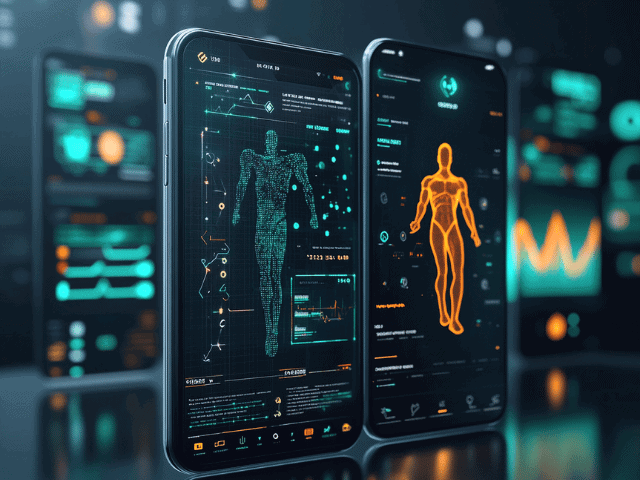
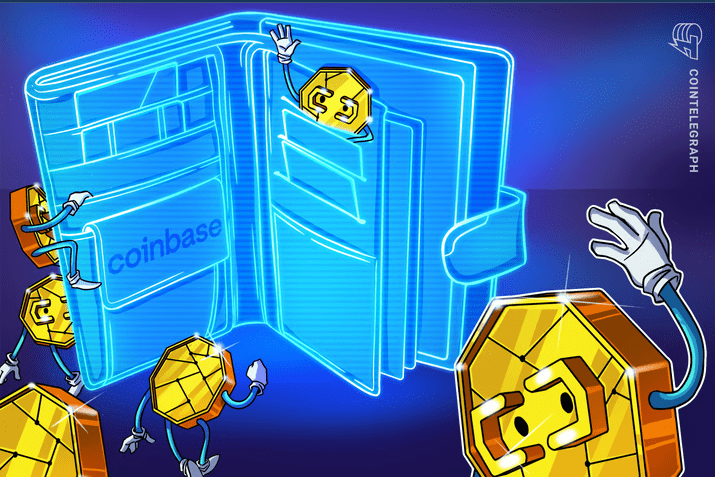










نظرات کاربران